Как изменить порядок элементов на панели Dock на Mac
Введение
Док Mac является ключевой частью вашего цифрового рабочего пространства, служа стартовой площадкой для всех ваших необходимых приложений и утилит. Перестановка вашего Док может значительно повысить продуктивность, позволяя настроить рабочее пространство в соответствии с вашими уникальными потребностями. В этом руководстве мы проведем вас через шаги перестановки Док и представим некоторые продвинутые методы настройки для оптимизации вашего опыта работы с Mac.

Понимание Мак Дока
Прежде чем углубляться в настройку, давайте исследуем функциональность Мак Дока. Расположенный внизу, слева или справа от вашего экрана, Док обеспечивает быстрый доступ к приложениям, системным настройкам и файлам, которые вы часто используете. Его интуитивно понятная раскладка минимизирует время навигации, отображая легко узнаваемые значки, обеспечивающие мгновенный доступ к вашим любимым инструментам без необходимости обыскивать файлы. Хорошее понимание возможностей Дока является основой для эффективной настройки.
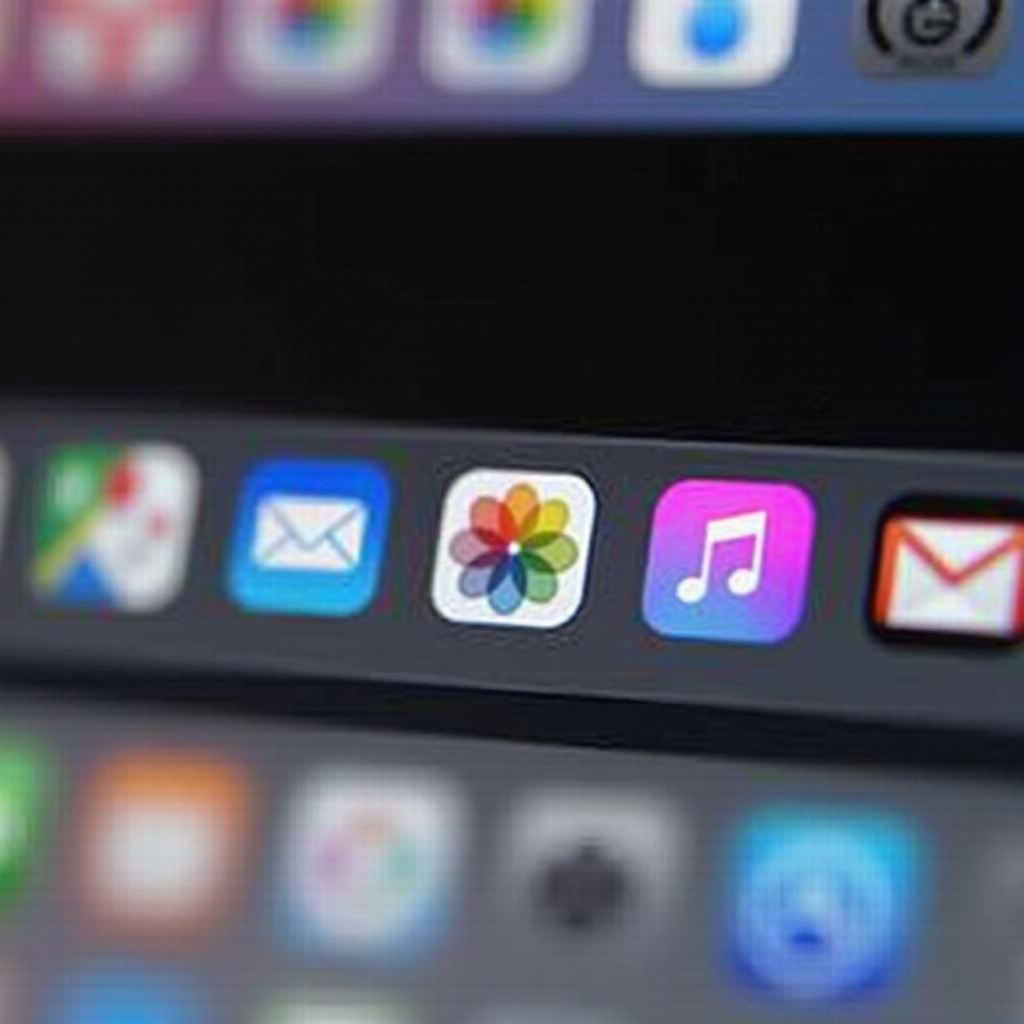
Шаги по перестановке Дока на Mac
Понимание функциональности Дока открывает путь к персонализации. Настройка вашего Дока превращает его в упорядоченную точку доступа, максимизируя эффективность вашего рабочего потока.
- Доступ к настройкам Дока:
- Нажмите на меню Apple, расположенное в верхнем левом углу экрана.
- Выберите “Системные настройки”, затем “Док и строка меню”.
-
Здесь вы можете настраивать размер, увеличение и положение.
-
Метод перетаскивания для перестановки значков:
- Кликните и удерживайте значок, который хотите переместить.
- Перетащите значок в выбранное место в Док.
-
Отпустите для размещения.
-
Настройка размера и положения Дока:
- В настройках “Док и строка меню” используйте ползунки для изменения размера значков.
- Настройте положение вашего Дока (слева, справа или снизу) для удобства просмотра.
После настройки вашего Дока, углубитесь в возможности настройки, которые еще больше улучшат ваш опыт работы с Mac.

Продвинутая настройка Дока
Для достижения значительного преобразования Дока исследуйте более сложные варианты, выходящие за рамки основных модификаций внешнего вида.
- Использование команд Терминала для продвинутой перестановки:
-
Откройте Терминал для доступа к продвинутым командам, таким как
defaults write com.apple.dock mineffect -string scaleдля настройки минимизации эффектов или перемещения упрямых элементов. -
Интеграция ярлыков папок с Док:
- Перетащите нужные папки прямо из Finder в ваш Док, создавая мгновенные точки доступа.
-
Организуйте документы в пачки внутри этих папок для лучшего управления.
-
Исследование настроек умных папок:
- Используйте умные папки для автоматического организации файлов на основе заданных вами параметров.
- Используйте функциональность Finder для категоризации документов, изображений или определенных типов файлов внутри умных папок для повышения порядка.
Эти продвинутые техники поднимают Док на уровень персонализированного инструмента, важного для максимальной продуктивности.
Оптимизация вашего Дока для продуктивности
Чистый, хорошо организованный Док облегчает быстрый доступ и устраняет ненужную путаницу, которая может нарушать ваш рабочий процесс.
- Удаление ненужных приложений:
- Кликните правой кнопкой мыши по ненужным значкам и выберите “Опции” > “Удалить из Дока”.
-
Сохраните только необходимые приложения для поддержания аккуратного внешнего вида.
-
Добавление полезных виджетов:
- Исследуйте доступные виджеты, предлагающие мгновенный доступ к важной информации, такой как обновления погоды, данные о акциях или напоминания.
-
Разместите эти виджеты рядом с часто используемыми приложениями для двойной полезности.
-
Поддержание чистого интерфейса Дока:
- Регулярно проверяйте содержимое Дока, чтобы убедиться, что важные инструменты остаются легко доступными.
- Упростите Док, удаляя редко используемые элементы, полагаясь на горячие клавиши вместо этого.
Оптимизированный Док гарантирует, что ваши инструменты и необходимая информация всегда находятся под рукой, превращая продуктивность в привычку.
Заключение
Персонализация и перестановка вашего Дока Mac повышает как продуктивность, так и организацию вашего рабочего пространства. Будь то базовая перестановка или продвинутая настройка, каждое действие совершенствует вашу рабочую среду, делая ее в соответствии с вашими предпочтениями и потребностями. Регулярные изменения гарантируют, что Док остается эффективным, адаптируясь по мере изменения ваших рабочих процессов.
Часто задаваемые вопросы
Как я могу добавить или удалить приложения в Dock на Mac?
Вы можете добавить приложения, перетащив значок приложения из Finder на Dock. Чтобы удалить, щелкните правой кнопкой мыши на значке и выберите ‘Опции’ > ‘Удалить из Dock’.
Могу ли я переместить Dock в другое место на экране?
Да, перейдите в ‘Системные настройки’ > ‘Dock и строка меню’ и выберите предпочтительное расположение Dock: снизу, слева или справа.
Каковы преимущества настройки Dock на Mac?
Настройка Dock упрощает доступ к важным приложениям, повышает эффективность рабочего процесса, уменьшает беспорядок и персонализирует ваше цифровое рабочее пространство в соответствии с вашими конкретными потребностями.
